كيفية إصلاح Spotify Web Player لا يعمل
Miscellanea / / August 04, 2021
هل أنت أيضا تعاني من Spotify Web Player لا تعمل القضية؟ إذا كان الأمر كذلك ، اقرأ المقال للتخلص من هذه المشكلة.
قد نكون جميعًا على دراية بمنصة الموسيقى الرقمية المتميزة. هنا يمكنك الوصول إلى ملايين الأغاني عبر الإنترنت. الشيء الرائع في هذه المنصة هو أنها لا تقتصر فقط على تطبيقات الهاتف المحمول. يعمل على متصفحات الويب على جهاز الكمبيوتر أيضًا. في رأيي ، يعد Spotify Web Player أحد أكثر مواقع الويب المحبوبة في جميع أنحاء العالم. يمكنك الوصول إلى موسيقى Spotify الخاصة بك من أي مكان في العالم باستخدام متصفحك.
إنها ميزة عميقة ، وفي الوقت نفسه ، بها عيوب أيضًا مع العديد من الأخطاء ومواطن الخلل. في الوقت الحالي ، يبلغ العديد من المستخدمين أنه لا يعمل بشكل مثالي في كل منهم. لكن ، في غضون ذلك ، ليس من الصعب حلها. لذا ، نعم ، إذا كنت تعاني من هذه المشكلة ، نوصيك باتباع إصلاحات استكشاف الأخطاء وإصلاحها المحتملة الموضحة أدناه. لذلك ، دعنا نتعمق في الدليل لمعرفة سبب عدم عمل Spotify Web Player مع إصلاحاته.

كيفية إصلاح Spotify Web Player لا يعمل
إذا سألتني عندما أواجه هذه المشكلة ، أشعر بالصدمة تمامًا وأفكر في سبب حدوث هذه المشكلة. لذلك ، بدأت في البحث عن بعض الحلول المحتملة لإصلاح مشكلة Spotify Web Player التي لا تعمل. وتخيل ماذا؟ بعد التحقيق ، وجدت بعض الإصلاحات الفعالة لهذا وقررت مساعدتكم يا رفاق أيضًا. حسنًا ، إصلاح هذه المشكلة ليس بالمهمة الصعبة التي يجب القيام بها. عليك فقط اتباع شيئين.
لذلك ، إليك بعض الإصلاحات للتخلص من Spotify Web Player الذي لا يعمل في مشكلة إصدار Windows 10 N. لكن انتظر! قبل المضي قدمًا نحو الخطوات ، قد تتعرف على بعض التفاصيل الضرورية.
إذا كنت تفكر في ما هو Windows 10 N ، فهو يعمل إلى حد كبير مشابهًا للإصدارات المختلفة الأخرى من Windows 10. لكنها لا تأتي مع وظائف الوسائط المحملة مسبقًا والتي يستخدمها البعض في إصدار Windows 10 الرئيسي. أيضًا ، لا يمتلك أي وظائف تشغيل وسائط ، وهذا هو السبب الذي يجعل المستخدمين بحاجة إلى Spotify Web Player لتشغيل الموسيقى المفضلة لديهم في أي مكان وفي أي وقت.
لحسن الحظ ، يُسمح لك بتنزيل حزمة ميزات الوسائط وتثبيتها باستخدام موقع Microsoft على الويب. بمجرد تنزيله وتثبيته بنجاح ، ما عليك سوى إعادة تشغيل متصفح Edge ، أو إذا كنت ترغب في ذلك ، فيمكنك إعادة تشغيل الجهاز أيضًا.
الآن ، بمجرد إعادة التشغيل بنجاح ، ابدأ تشغيل متصفح Edge ، وهذا كل شيء الآن ، ستتمكن من الوصول إلى Spotify Web Player على جهاز الكمبيوتر الشخصي الذي يعمل بنظام Windows 10. لكن تذكر شيئًا واحدًا: لا يزال غير مسموح لك بتنزيل حزمة ميزات الوسائط وتثبيتها إذا كنت تستخدم إصدارًا مختلفًا من Windows 10. لذلك ، لا تخف إذا كان لديك أي إصدار آخر من Windows 10. بدلاً من ذلك ، جرب الطريقة المذكورة أدناه:
خطوات:
- بادئ ذي بدء ، يمكنك تشغيل Spotify Web Player في نافذة منفصلة أو خاصة.

- بعد ذلك ، تحقق مما إذا كان أي من الإضافات المثبتة على متصفحك يتداخل مع مشغل الويب. إذا كان الأمر كذلك ، فقم بتعطيله.
- إذا لم تكن هذه هي المشكلة ، فامسح بيانات ذاكرة التخزين المؤقت للمتصفح مع ملفات تعريف الارتباط.
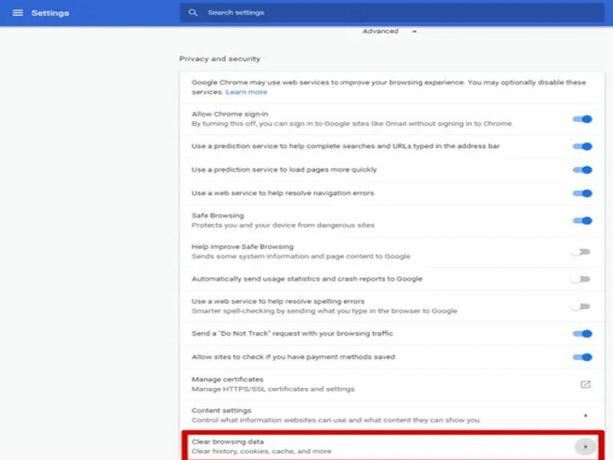
-
أيضًا ، إذا تلقيت رسالة منبثقة تقول ، "تشغيل المحتوى المحمي غير ممكّن ". هذا يعني أنك بحاجة إلى تمكينه على متصفحك.
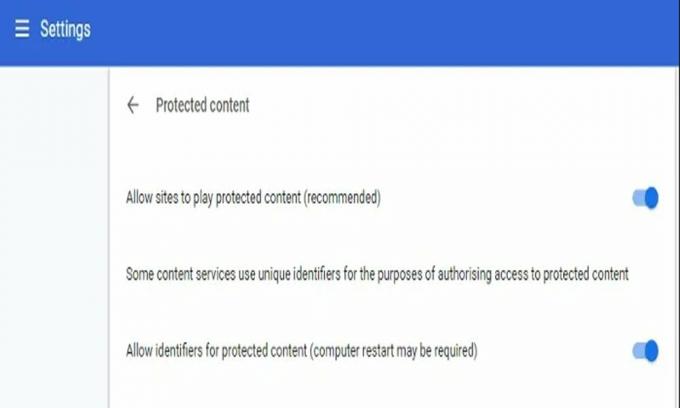
- ومع ذلك ، ما يحدث في بعض الأحيان هو أن Spotify Web Player يعمل بشكل جيد ولكن لا يمكنه تشغيل المقطوعات الموسيقية. لذلك ، في هذه الحالة ، يجب أن تحاول مسح ذاكرة التخزين المؤقت لنظام أسماء النطاقات لجهاز الكمبيوتر الخاص بك. أبلغ العديد من المستخدمين أن هذا يساعدهم في إصلاح مشكلة Spotify Web Player التي لا تعمل.
لذلك ، هذا كل ما تحتاج لمعرفته حول إصلاح مشكلة Spotify Web Player التي لا تعمل. نأمل أن نكون قد قدمنا لك نظرة عامة واضحة على سبب وكيفية إصلاح هذه المشكلة المزعجة. ومع ذلك ، إذا كنت لا تزال عالقًا في نفس المشكلة ، فإننا نوصي بالاتصال بفريق دعم Spotify للحصول على مزيد من المساعدة. التعليق إذا كان لديك أي شك بخصوص هذا. في غضون ذلك ، يمكنك التحقق من قناتنا على YouTube لمزيد من المحتوى المرتبط بالألعاب والتكنولوجيا.
الإعلانات



